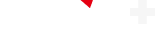当iPhone 16 Pro首次推出相机控制按钮时,我便满心期待地想要体验一番。然而,在一年多的使用过程中,我遭遇了诸多困扰——误触滑动和按压的情况层出不穷,远远超出了其原本设计用于拍照和调整相机设置的预期场景。这种糟糕的体验让我倍感沮丧,甚至一度期望苹果能在iPhone 17系列中将其移除。但幸运的是,这家位于加州库比蒂诺的科技巨头,通过iOS 26系统对触摸感应电容控制界面进行了深度定制,使其更加贴合用户需求。我欣喜地发现,这一改变确实带来了极大的便利!
自iPhone 17 Pro上市以来,我便一直使用它,并投入了5到10分钟的时间,根据自己的使用习惯定制了相机控制功能。结果如何呢?误触滑动的情况显著减少,使用起来也更加得心应手。
几项iOS 26设置,彻底改变相机控制体验
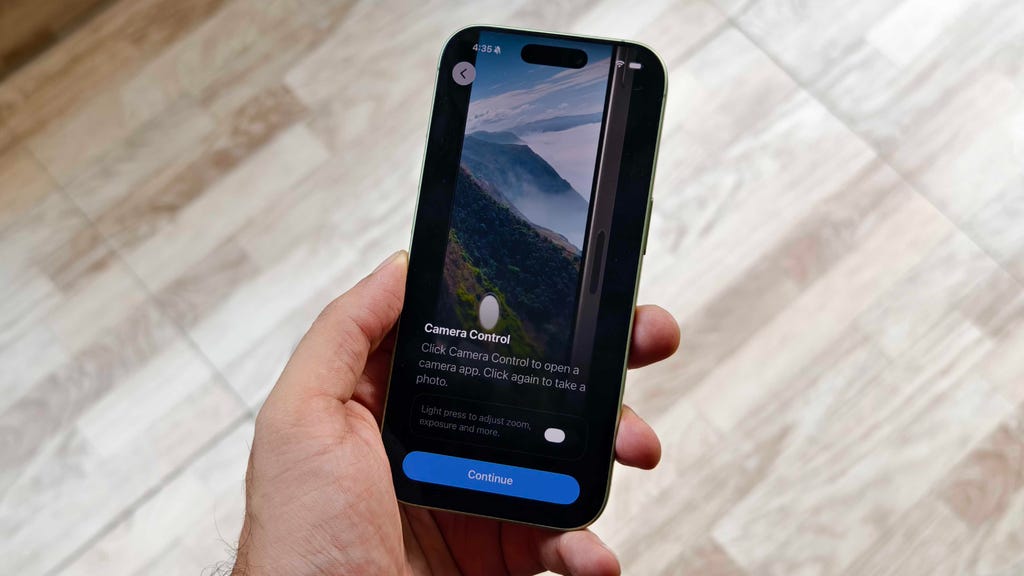
普拉哈尔·卡纳/CNET
在设置新的支持iOS 26的iPhone时,苹果引入了一个(目前默认为关闭状态)的切换选项,即“轻按以调整缩放、曝光等”。这一功能曾是导致大量虚假输入的“罪魁祸首”。如今,它默认为关闭状态,这让我倍感欣慰。
现在,苹果还允许用户通过“设置”菜单进一步自定义相机控制。我在那里进行了细致的调整,以个性化我的快捷键和功能设置。
例如,我将相机控制设置为双击时启动代码扫描器,而无需开启屏幕。这样,在支付终端扫描和付款时(这是我最常用的付款方式),我就无需再打开支付应用并点击菜单扫描代码了。如果我在没有Face ID的情况下进入代码扫描器,它会在付款前要求进行身份验证,因此安全性依然有保障。
此前,我设置了“操作按钮”快捷键来打开Google Pay,但我意识到,我仍然需要一个一键解决方案来将手机设为静音模式。将代码扫描器快捷键添加到相机控制中后,“操作按钮”再次成为了我的静音开关。此外,代码扫描器还允许我从多个应用中选择来向商家付款,这对于使用多个支付应用的人来说无疑是一个实用的功能。

iPhone 17 Pro Max上的相机控制 普拉哈尔·卡纳/CNET
其次,我已经关闭了滑动手势,仅保留了三个我最常用的控制选项。现在,当我打开相机应用时,只需轻按相机控制按钮,然后在选定的控制选项之间滑动即可。它不会一开始就响应滑动操作,这大大减少了虚假触摸的情况,也减轻了我对滑动手势的挫败感。
为了进一步简化控制流程,我选择了曝光、样式和色调这三个选项,而排除了景深、缩放和相机等选项。这样,我只需一次按压和滑动的手势,就能轻松访问隐藏的取景器设置。
我还关闭了“清晰预览”切换选项,这样我仍然可以单次点击在相机之间切换。同时,我开启了“锁定焦点和曝光”切换选项,以实现轻按并长按的手势操作。
通过自定义这些设置,我成功地将相机控制个性化,并更加频繁地使用它。现在,它以我需要的方式和设置吸引着我,而不再是一个杂乱无章的麻烦。你也可以根据自己的需求个性化你的相机控制。具体方法如下:
更改相机控制的启动功能
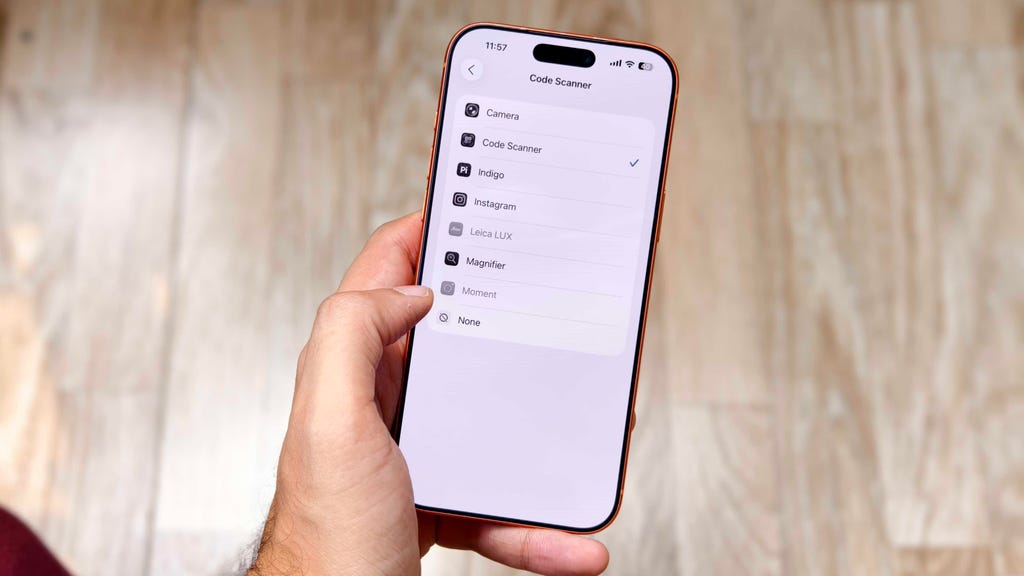
普拉哈尔·卡纳/CNET
你可以将相机控制用作另一个“操作按钮”,来启动你选择的任何应用(只要该应用能访问相机即可)。
- 前往设置 > 相机 > 相机控制。
- 在启动相机下,选择你需要的应用。
- 返回并选择单击或双击以打开该应用。
我倾向于选择双击操作,这样我从口袋里拿出iPhone时就不会意外触发应用。在我看来,这是更安全、更方便的选择。
在相同的“启动相机”菜单下,你还可以选择打开应用时是否希望屏幕开启或关闭。我已经将其关闭,以省去扫描面部来访问该应用的额外步骤。
选择你希望在相机控制上显示的控制选项
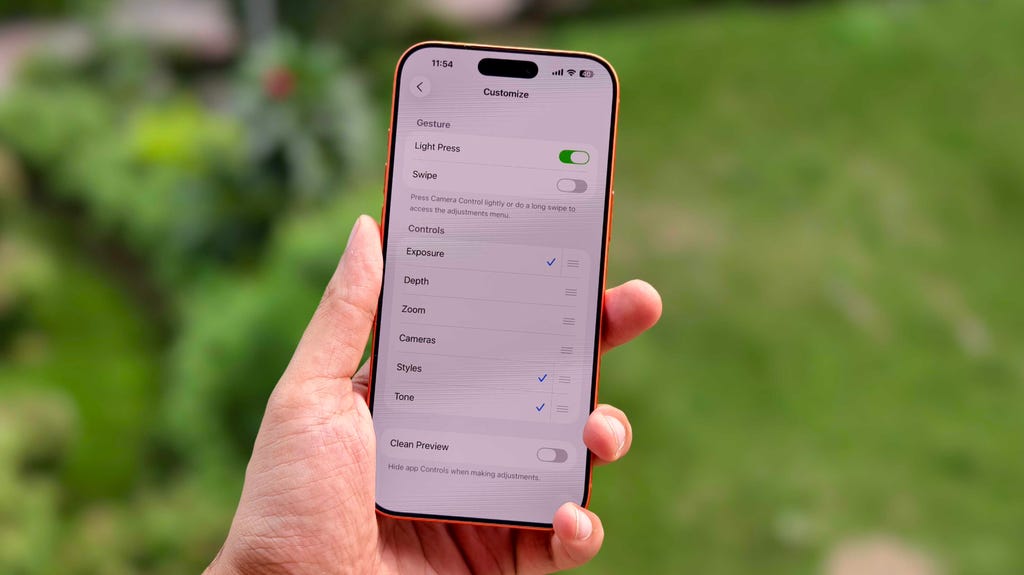
普拉哈尔的相机控制设置 普拉哈尔·卡纳/CNET
苹果允许你从六个控制选项中选择,分别是曝光、景深、缩放、相机、样式和色调。我选择了其中三个,因为另外三个在取景器中可作为屏幕切换选项使用。
- 前往设置 > 相机 > 相机控制。
- 在控制下,确保相机调整已开启。
- 点击自定义。
- 在手势下,开启轻按并关闭滑动。
- 在控制下,选择你需要的功能。
- 现在,如果你需要取景器切换选项保持可访问状态,则关闭清晰预览切换选项。
你可以通过前往设置> 相机 > 相机控制 > 辅助功能来进一步调整相机控制的压力感应。
使用相机控制锁定曝光和焦点
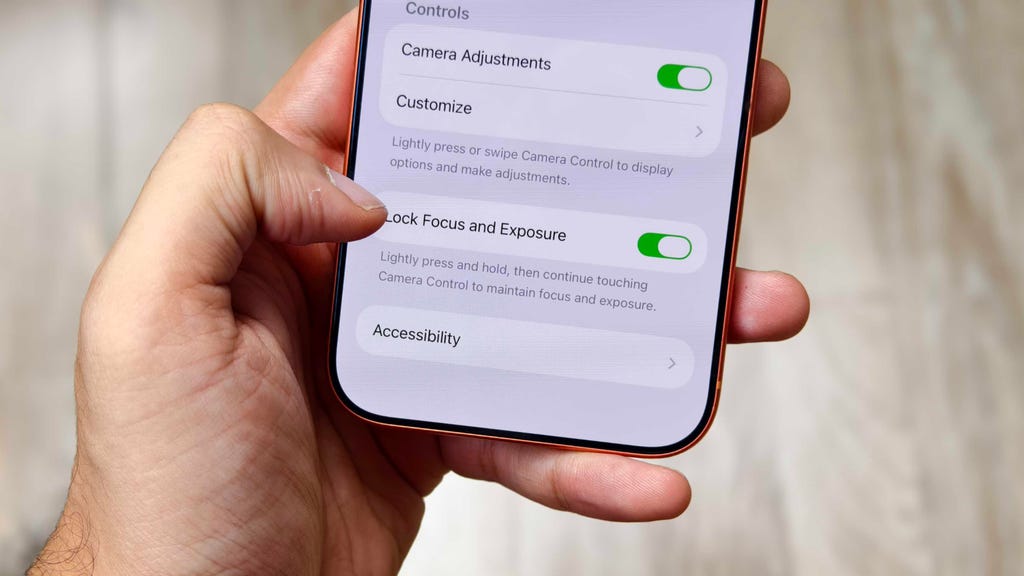
普拉哈尔·卡纳/CNET
此设置将帮助你锁定曝光和焦点,而无需在取景器上按压并长按。当你需要保持一致的设置时,这尤其有用,特别是在将相机从一个主体移动到另一个主体时。
- 前往设置 > 相机 > 相机控制。
- 向下滑动到锁定曝光和焦点。
- 点击切换选项以开启它。
对我来说,相机控制功能在去年首次推出时简直一团糟,因为我要么使用屏幕控制,要么使用新按钮。这就是为什么更多的个性化和可定制性空间带来了巨大的改变。我意识到,我可以在访问屏幕切换选项的同时,将隐藏的设置添加到一键访问中。在我的iPhone 17 Pro上,我现在使用相机控制来打开我的支付应用、调整曝光和样式,并在需要时触发视觉智能。